Wszystkie scalone komórki muszą mieć ten sam rozmiar błędu programu Excel
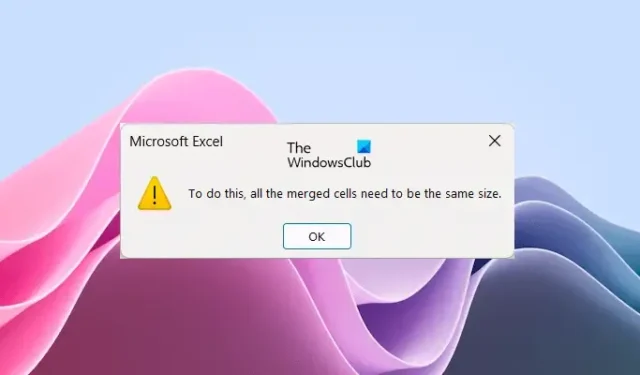
Jeśli podczas sortowania danych w Excelu zobaczysz błąd „ Wszystkie scalone komórki muszą mieć ten sam rozmiar ”, ten artykuł Ci pomoże. Podczas zarządzania danymi w Excelu może być konieczne ich wielokrotne sortowanie. Ale jeśli program Excel wyświetli ten błąd, nie możesz tego zrobić, ponieważ uniemożliwia to programowi Excel sortowanie danych.

Pełny komunikat o błędzie wyświetlany w programie Excel to:
Aby to zrobić, wszystkie połączone komórki muszą mieć ten sam rozmiar.
Napraw Wszystkie scalone komórki muszą mieć ten sam rozmiar błędu programu Excel
Jeśli nie możesz posortować danych w programie Excel z powodu błędu „Wszystkie scalone komórki muszą mieć ten sam rozmiar”, skorzystaj z rozwiązań przedstawionych w tym artykule. Z komunikatu o błędzie jasno wynika, że w danych znajdują się scalone komórki, przez co program Excel nie może posortować danych. Dlatego, aby naprawić ten błąd, musisz znaleźć i rozłączyć scalone komórki w programie Excel.
Możesz rozłączyć scalone komórki przez:
- Ręczne lokalizowanie scalonych komórek
- Lokalizowanie scalonych komórek za pomocą funkcji Znajdź i zamień
Jeśli masz małe dane w programie Excel, możesz ręcznie zlokalizować scalone komórki. Ale jeśli masz duże dane w programie Excel, ręczne lokalizowanie scalonych komórek może być frustrujące i czasochłonne. Dlatego najłatwiejszym sposobem zlokalizowania scalonych komórek w dużych zbiorach danych jest użycie funkcji Znajdź i zamień. Zobaczmy, jak użyć funkcji Znajdź i zamień w programie Excel, aby zlokalizować scalone komórki.
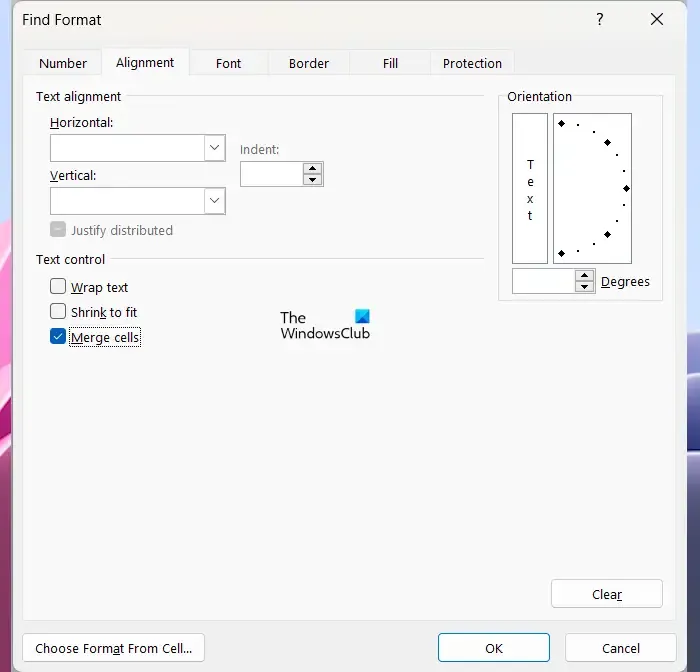
- Otwórz program Microsoft Excel.
- Otwórz arkusz kalkulacyjny.
- Naciśnij klawisze Ctrl + F.
- Pojawi się okno Znajdź i zamień . Na karcie Znajdź kliknij przycisk Formatuj .
- Otworzy się okno Znajdź format .
- Przejdź do zakładki Wyrównanie .
- W sekcji Kontrola tekstu usuń zaznaczenie wszystkich pól wyboru i pozostaw zaznaczone pole wyboru Scal komórki .
- Kliknij OK .
- Teraz kliknij Znajdź wszystko .
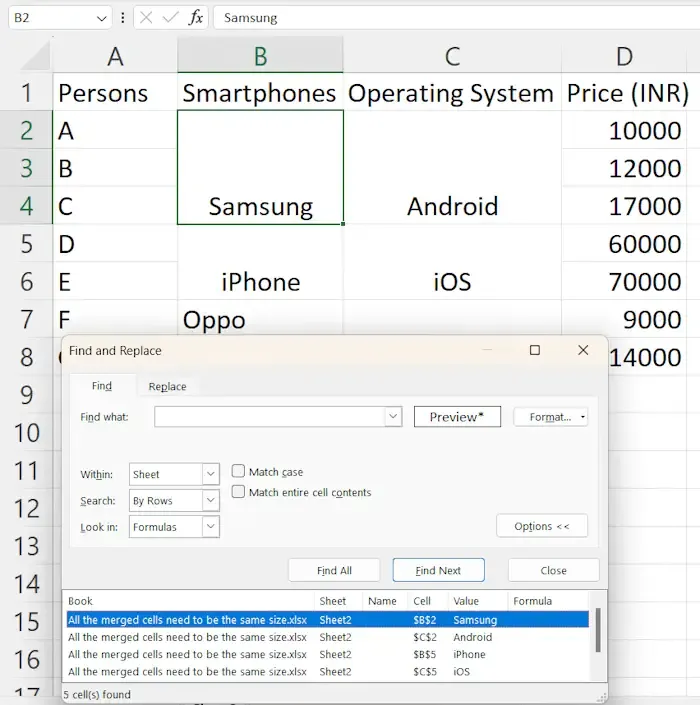
Po kliknięciu przycisku Znajdź wszystko program Excel wyświetli wszystkie scalone komórki w danych wraz z ich adresami. Kliknij dowolny wynik na liście, aby podświetlić scaloną komórkę w swoich danych. Po zaznaczeniu scalonej komórki możesz ją cofnąć.
Aby rozłączyć scalone komórki, wykonaj poniższe czynności:
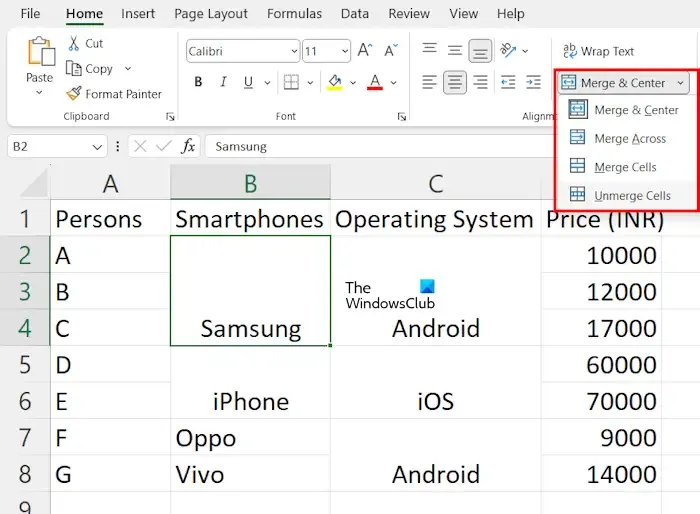
- Wybierz scaloną komórkę w swoich danych.
- Wybierz kartę Narzędzia główne .
- W grupie Wyrównanie kliknij rozwijaną strzałkę Scal i wyśrodkuj i wybierz Rozdziel komórki .
Po rozłączeniu komórek możesz posortować swoje dane, a program Excel nie wyświetli błędu. Ale przed posortowaniem danych nie zapomnij wypełnić danych w pustych komórkach. Jeśli uważasz, że powyższa metoda jest czasochłonna, możesz łatwo rozłączyć wszystkie scalone komórki jednym kliknięciem. Aby to zrobić, naciśnij Ctrl + A, aby zaznaczyć wszystkie komórki w danych. Teraz przejdź do „ Strona główna > Scal i wyśrodkuj (menu rozwijane) > Rozdziel komórki ”. Spowoduje to rozłączenie wszystkich komórek w danych.
Łączenie scalonych komórek powoduje również utworzenie pustych komórek. Ważne jest, aby wpisać poprawne wartości w pustych komórkach, aby uniknąć błędów w danych po ich posortowaniu. Jeśli masz mało danych, możesz ręcznie wypełnić puste komórki poprawnymi wartościami. Ale jeśli masz duży zestaw danych, mogą się zdarzyć błędy.
Aby uniknąć błędów, możesz zaznaczyć wszystkie puste komórki kolorem. Jest na to prosty sposób. Wykonaj czynności podane poniżej:
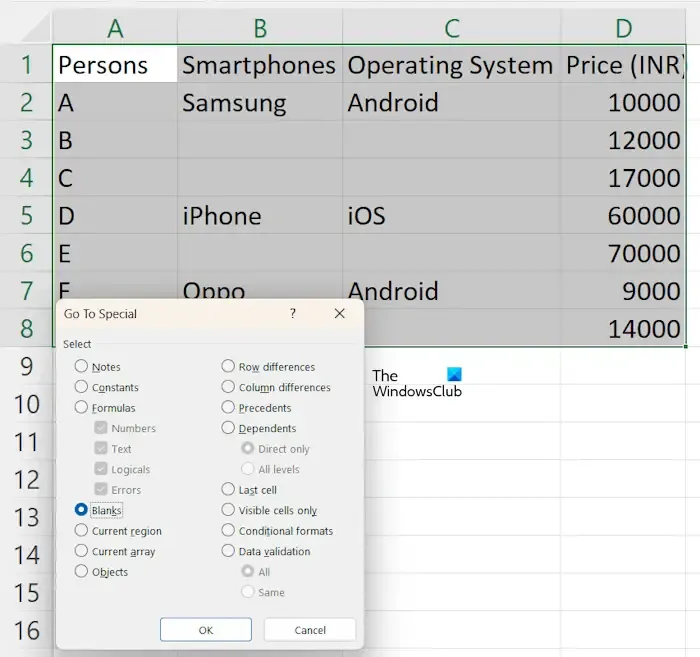
- Po rozłączeniu komórek w danych wybierz zakres komórek w swoich danych.
- Przejdź do karty Strona główna .
- W grupie Edycja wybierz „ Znajdź i wybierz > Idź do ”.
- Kliknij opcję Specjalne i wybierz Puste .
- Teraz kliknij OK .
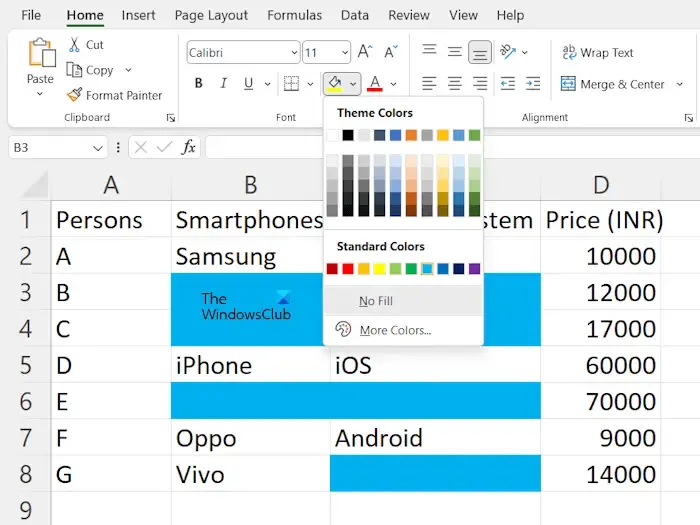
Następnie program Excel podświetli wszystkie puste komórki. Teraz kliknij ikonę Kolor wypełnienia na karcie Strona główna , a następnie wybierz wybrany kolor. Następnie program Excel podświetli wszystkie puste komórki wybranym kolorem.
Teraz możesz łatwo wprowadzać dane w pustych kolorowych komórkach za pomocą uchwytu wypełniania . Kiedy skończysz, możesz posortować dane w Excelu i nie zobaczysz komunikatu o błędzie „Wszystkie scalone komórki muszą mieć ten sam rozmiar”.
Dlaczego program Excel mówi, że wszystkie scalone komórki muszą mieć ten sam rozmiar?
Excel mówi, że wszystkie scalone komórki muszą mieć ten sam rozmiar, jeśli wcześniej scaliłeś niektóre komórki, ale nie wszystkie z nich mieszczą się w zakresie sortowania, lub jeśli wcześniej scaliłeś wszystkie komórki w zakresie sortowania i komórki nie znajdują się w tym samym rozmiar.
Jak scalić komórki w Excelu?
Scalanie komórek w programie Excel jest łatwe. Zaznacz komórki, a następnie przejdź do „Scal i wyśrodkuj > Scal komórki”. Znajdziesz tę opcję w grupie Wyrównanie na karcie Narzędzia główne.



Dodaj komentarz